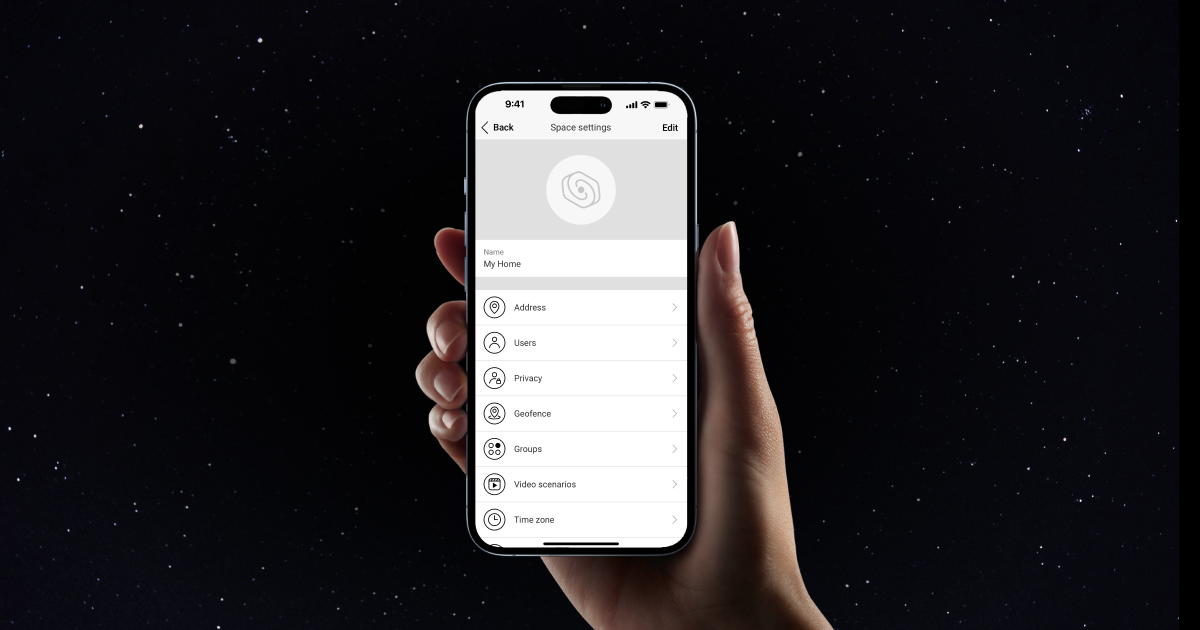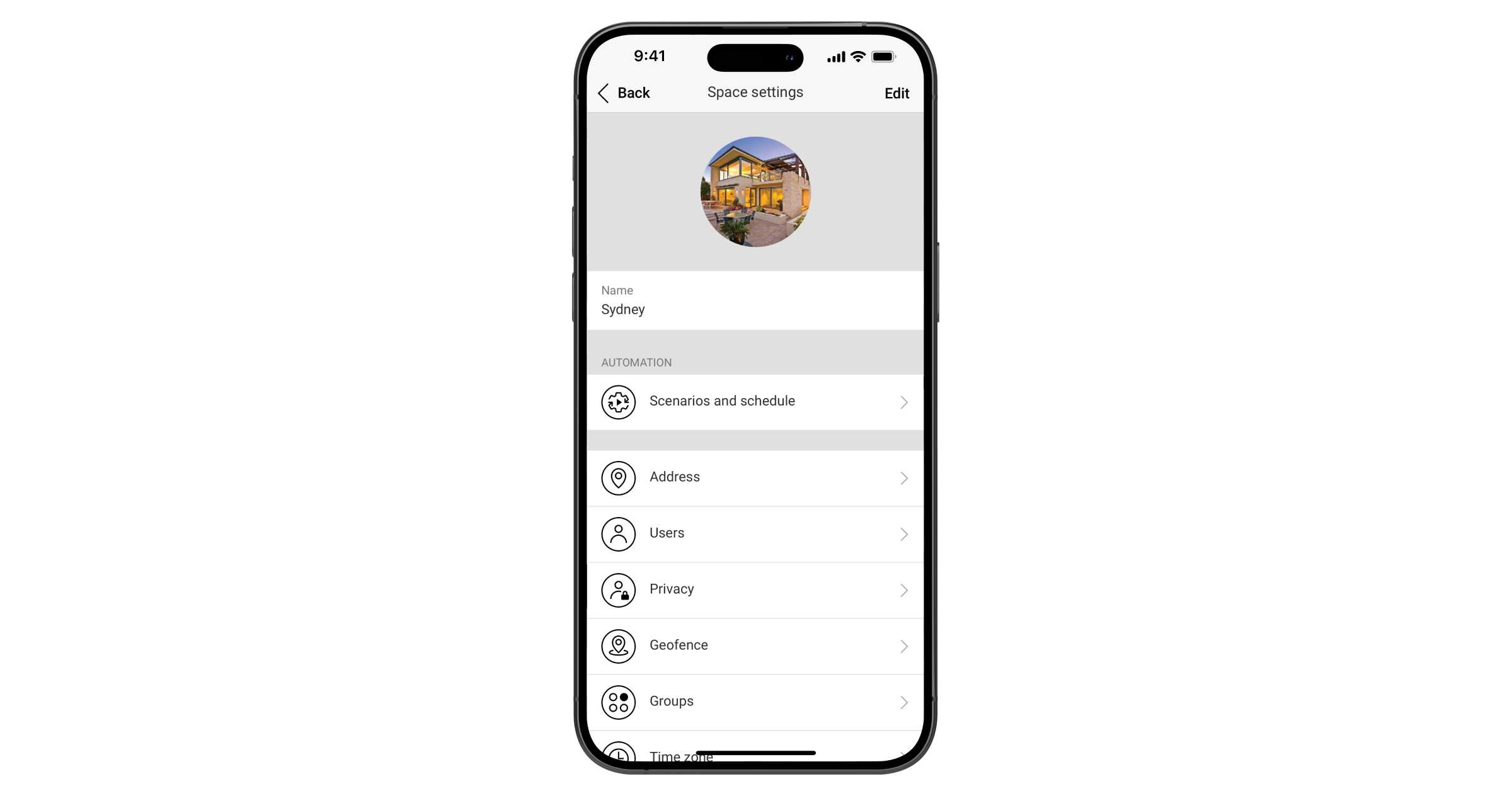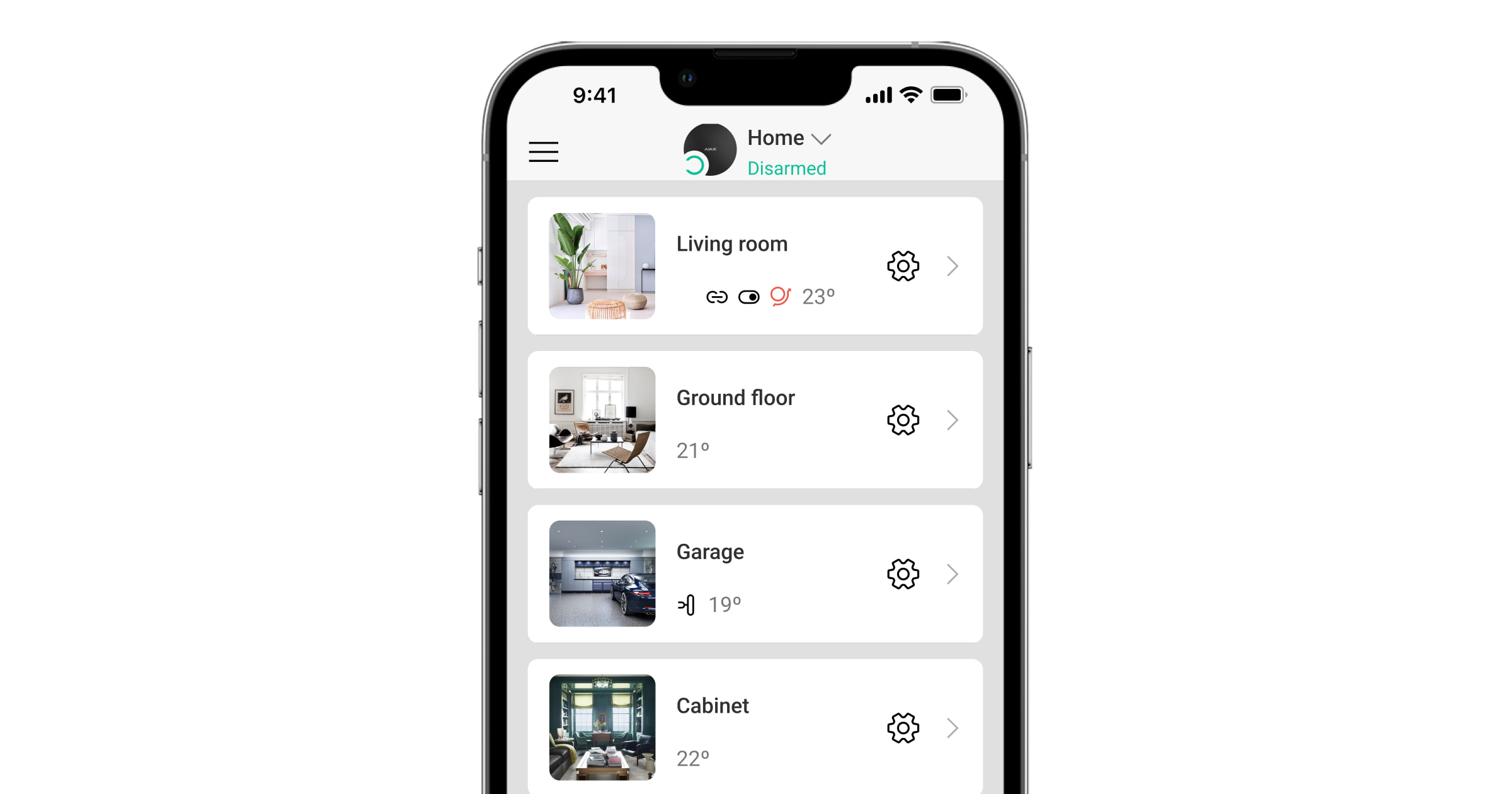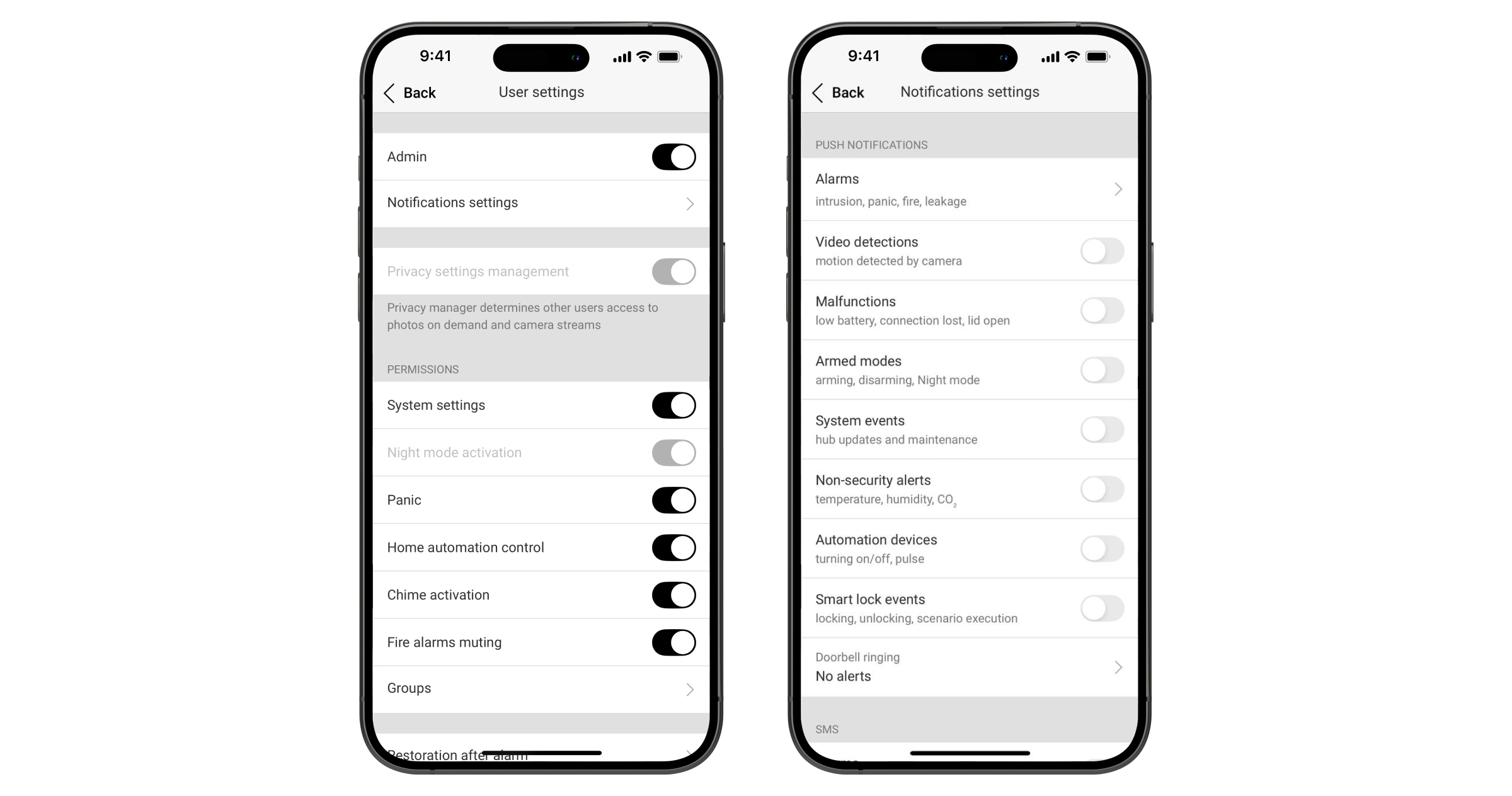Пространство — виртуальная сущность, где собраны различные автономные устройства, расположенные на одном физическом объекте. Для создания пространства пользователю не обязательно иметь хаб Ajax. В систему добавляются устройства в соответствии с потребностями объекта.
Совместимость пространства
Функциональность пространства доступна в приложениях таких или более новых версий:
- Ajax Security System 3.0 для iOS;
- Ajax Security System 3.0 для Android;
- Ajax PRO: Tool for Engineers 2.0 для iOS;
- Ajax PRO: Tool for Engineers 2.0 для Android;
- Ajax PRO Desktop 4.0 для macOS;
- Ajax PRO Desktop 4.0 для Windows.
Обновлять прошивку не нужно.
Настройка пространства
Настройки можно изменить в приложениях Ajax:
- Выберите нужное пространство, если у вас их несколько или вы используете PRO-приложение.
- Перейдите во вкладку Управление.
- Перейдите в Настройки, нажав на иконку шестеренки
в нижнем правом углу.
- Установите необходимые параметры.
- Нажмите Назад, чтобы настройки сохранились.
Позволяет настроить главное изображение системы Ajax. Оно показывается в меню выбора пространств и помогает идентифицировать нужный объект.
Чтобы изменить или установить фото, нажмите Редактировать в верхнем правом углу.
Название пространства отображается в текстах SMS и пуш-уведомлений. Чтобы изменить название, нажмите Редактировать в верхнем правом углу.
Позволяет настроить сценарии и расписание охраны для автоматизации системы и уменьшения количества рутинных действий.
Позволяет настроить адрес объекта, а именно: город, регион, страну и индекс. Когда адрес задан, вы можете получить дополнительные функции, доступные в вашем регионе.
Настройки позволяют приглашать и удалять пользователей, редактировать их права и определять, каким образом система безопасности будет информировать пользователей о событиях и тревогах.
Чтобы изменить настройки для определенного пользователя, нажмите на его имя в списке активных пользователей.
Настройка пользователя
Администратор — выбор определяет уровень доступа к управлению системой и ее настройки: администратор или пользователь.
Настройка уведомлений — администратор хаба или PRO с доступом к настройкам системы может выбирать, о каких событиях и каким образом информировать пользователей: пуш-уведомлениями, SMS или звонками.
Управление настройками приватности — при активации администратор или PRO с доступом к настройкам системы может управлять доступом других пользователей к видеонаблюдению и видеорегистраторам.
Права доступа
Настройка позволяет выборочно предоставлять доступ к управлению:
- настройками системы;
- включением Ночного режима;
- нажатием тревожной кнопки в приложении Ajax;
- устройствами автоматизации;
- включением уведомлений об открытии;
- охраной по Bluetooth;
- отключением пожарных тревог;
- группами.
Настройка Восстановление после тревоги позволяет выбрать, после каких событий система может быть восстановлена пользователем.
Удалить пользователя
Используется для удаления пользователя из пространства.
Раздел доступен для пользователей, имеющих право управлять настройками приватности. Настройки распространяются на интегрированные в систему камеры наблюдения и видеорегистраторы Ajax.
Разрешить фото по запросу — при включенной опции делать фото по запросу разрешено всей системе.
Доступы
- Пользователи — установка уровней доступа ко всем имеющимся функциям камер и их настройкам для пользователей системы: создание и просмотр фото по запросу, просмотр трансляции с камер вживую, архива и его загрузка.
- Инженеры монтажа — установка уровней доступа ко всем имеющимся функциям камер и их настройкам для профессиональных инженеров монтажа: создание и просмотр фото по запросу, просмотр трансляции с камер вживую, архива и его загрузка.
- Компании — установка уровней доступа ко всем имеющимся функциям камер и их настройкам для мониторинговых и монтажных компаний: создание и просмотр фото по запросу, просмотр трансляции с камер вживую, архива и его загрузка. Также есть возможность предоставить временный доступ сотрудникам компании к видеоустройствам только после тревоги.
Разрешить фото по сценарию — при включенной опции разрешено автоматически делать снимки в сценариях датчиков движения с поддержкой функции Фото по запросу.
Условия выполнения сценариев — в этом меню можно выбрать, будет ли зависеть выполнение сценария от режима охраны: когда система находится под охраной или независимо от режима охраны.
Настройка напоминаний о смене режима охраны системы при пересечении определенной зоны. Местоположение пользователя определяется по GPS смартфона.
Настройка режима групп. Группы объединяют устройства системы независимо от их физического расположения и позволяют сделать управление безопасностью более удобным и гибким.
Создание и настройка сценариев видеонаблюдения в системе.
Выбор часового пояса, в котором работает пространство. Он используется для сценариев по расписанию. Поэтому перед созданием сценариев задайте корректный часовой пояс.
Пультовой мониторинг
Настройка прямого подключения к пульту охранной компании. Параметры устанавливают инженеры этой компании. Учитывайте, что события и тревоги могут быть отправлены на пульт охранной компании и без этих настроек.
Протокол — выбор протокола, который используется хабом для передачи тревог на пульт охранной компании через прямое подключение. Доступные протоколы: Ajax Translator и SIA DC-09 (SIA-DCS).
Канал отправки тревоги — в этом меню можно выбрать каналы отправки тревог и событий на пульт охранной компании. Рекомендуем использовать сразу все каналы связи — это повысит надежность передачи и застрахует от сбоев со стороны операторов связи.
- Ethernet
- Сотовые данные
Один IP-адрес для всех каналов тревоги — при включенной опции система отправляет тревоги и события на один IP-адрес независимо от типа канала.
Основной IP-адрес
- IP-адрес и Порт — настройка основного IP-адреса и порта сервера охранной компании, на который поступают события и тревоги.
Дополнительный IP-адрес
- IP-адрес и Порт — настройка дополнительного IP-адреса и порта сервера охранной компании, на который поступают события и тревоги.
Интервал опроса хаб—станция мониторинга — настройка периода отправки тестовых сообщений: от 1 минуты до 24 часов. Опция также может быть отключена.
- Подключаться по запросу — включите эту опцию, если подключение к пульту централизованного наблюдения (ПЦН) требуется только для передачи событий. Если опция выключена, подключение поддерживается постоянно. Настройка доступна только для протокола SIA.
- Номер объекта — пультовый номер объекта (хаба). Настройка доступна только для протокола SIA.
Шифрование — настройка шифрования при передаче событий через протокол SIA. Применяется 128-битное AES-шифрование.
- Шифрование — если активно, события и тревоги, передаваемые на пульт охранной компании в формате SIA, будут зашифрованы.
- Ключ шифрования — ключ шифрования передаваемых событий и тревог. Должен совпадать со значением на ПЦН.
Отправить координаты — если активно, по нажатию тревожной кнопки в приложении на ПЦН будут отправлены координаты устройства, на котором установлено приложение и нажата тревожная кнопка.
Восстановление тревоги на ПЦН
Настройка позволяет выбрать, когда событие восстановления тревоги будет отправляться на ПЦН охранной компании: сразу (по восстановлению датчика) или при снятии с охраны.
Настройка Отправлять код восстановления позволяет выбрать, когда событие восстановления будет отправлено на ПЦН.
Отправлять событие восстановления тревожной (экстренной) кнопки — когда опция включена, система отправляет событие восстановления через 3 секунды после сработки тревоги.
Компании
Перечень охранных компаний, к которым подключен объект.
Доступные компании
Список охранных компаний в вашем регионе. Регион определяется по данным GPS или по настройкам региона смартфона.
Монтажные компании
Настройки позволяют определить права доступа, предоставляемые монтажным компаниям.
Частные инженеры
Настройки PRO-пользователей — инженеров монтажа и представителей охранных компаний, подключённых к системе безопасности.
Настройка позволяет определить, кто имеет доступ к системе, какие права предоставлены пользователям и каким образом система уведомляет их о событиях и тревогах.
Открывает руководство пользователя в приложении Ajax.
Позволяет удалить пространство.
После удаления пространства добавленный на него хаб будет возвращен к заводским настройкам. Пользователи потеряют доступ к удаленному пространству.
Позволяет покинуть пространство. В то же время другие пользователи системы все еще будут иметь к нему доступ.
Комнаты в приложении Ajax
Виртуальные комнаты создают для группирования добавленных устройств. В приложении можно создать до 50 комнат. Если в пространство добавлен хаб, количество комнат ограничивается характеристиками модели хаба. Каждому устройству назначается только одна комната.
Прежде чем добавить устройство к пространству, создайте хотя бы одну комнату.
Создание и настройка комнаты
Чтобы создать комнату, в приложении Ajax:
- Выберите пространство, если у вас их несколько или вы пользуетесь PRO-приложением Ajax.
- Перейдите во вкладку Комнаты
.
- Нажмите Добавить комнату.
- Присвойте ей название, при желании прикрепите или сделайте фото — так проще будет найти её в списке.
- Нажмите Добавить.
Чтобы удалить комнату, изменить ее фото или название, перейдите в Настройки комнаты, нажав на иконку шестеренки .
Оповещения о событиях и тревогах
После добавления хаба в учетную запись вы становитесь администратором этого устройства. Пространство может иметь до 200 пользователей, PRO-пользователей и компаний. Если в пространство добавлен хаб, количество пользователей системы ограничивается характеристиками модели хаба. Администратор хаба, PRO с доступом к настройкам системы или монтажная компания могут приглашать пользователей в систему и определять их права.
Система информирует пользователей о событиях тремя способами: пуш-уведомлениями, SMS и телефонными звонками.
Система позволяет пользователям настраивать параметры пуш-уведомлений о тревогах, чтобы не пропускать критически важные события и избегать лишних уведомлений. Доступ к настройкам зависит от прав пользователя:
- Администратор или PRO-пользователь с правами настройки системы может настраивать параметры пуш-уведомлений для всех пользователей в пределах текущего пространства.
- Пользователь без прав настройки системы может настраивать только собственные параметры пуш-уведомлений.
| Тип события | Для чего используется | Тип уведомления |
| Тревоги |
Вы можете настроить каждый тип тревоги, выбрав один из следующих вариантов уведомлений:
|
|
| Неисправности |
|
|
| Управление охраной |
|
|
| Уведомления |
|
|
| Неохранные оповещения | Изменение показателей качества воздуха:
|
|
| Устройства автоматизации | Изменение состояния устройства автоматизации |
|
| События умного замка |
|
|
| Нажатие кнопки звонка |
Нажатие кнопки DoorBell Вы можете настроить тип уведомления о нажатии кнопки звонка, выбрав один из следующих вариантов:
|
|
Система не оповещает пользователей о сработке датчиков открытия в режиме Снято с охраны, если включена и настроена функция Оповещения об открытии. Об открытии оповещают только добавленные в систему сирены.
Подключение к пульту охранной компании
С переченем компаний, подключающих систему Ajax к ПЦН, можно ознакомиться в меню Охранные компании настроек пространства.
Свяжитесь с представителями нужной охранной компании в вашем городе и договоритесь о подключении.
Подключение к пульту охранной компании осуществляется по SurGuard (Contact ID), ADEMCO 685, SIA DC-09 (SIA-DCS) или другим проприетарным протоколам. Полный перечень поддерживаемых протоколов доступен по ссылке.